Możesz wyodrębniać dane z EML w dowolnej wersji Windows. Jeśli nie masz zainstalowanego Outlooka, darmowe przeglądarki EML oferują najszybszą i najwygodniejszą metodę otwierania. To lekkie oprogramowanie, które zajmuje kilka sekund na zainstalowanie. Dzięki nim możesz oglądać dowolną liczbę plików błyskawicznie po dokonaniu skanowania dysku twardego przez program.
Jeśli nie masz żadnego oprogramowania kompatybilnego z EML i nie chcesz go instalować, postępuj zgodnie z naszymi instrukcjami dotyczącymi zmiany rozszerzenia. Zwróć uwagę, że będziesz musiał to zrobić dla każdego pliku osobno. Po dokonaniu transformacji twoje dane będą kompatybilne z Internet Explorer.
• Pobierz i zainstaluj CoolUtils Email Viewer z naszej strony. Kreator instalacji zaproponuje Ci powiązanie programu z wszystkimi plikami EML. Zaznacz pole, aby umożliwić oprogramowaniu automatyczne wykrywanie i otwieranie plików EML. Po zakończeniu na pulpicie pojawi się ikona Total Mail Viewer.
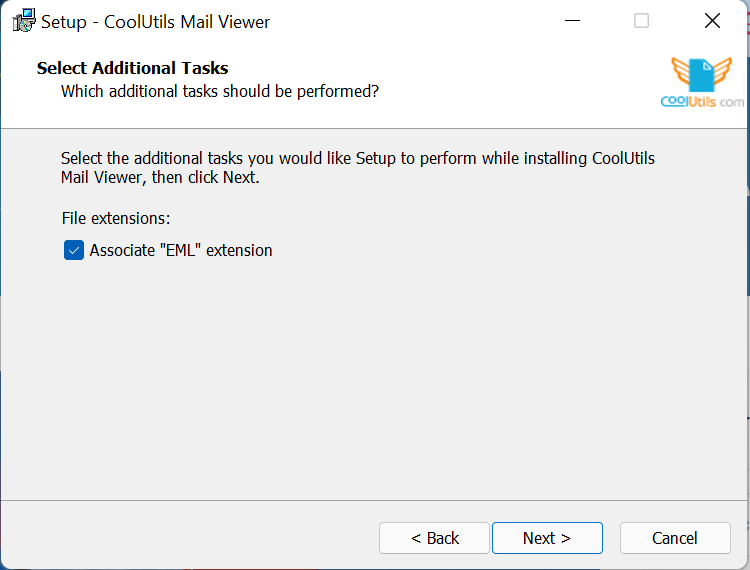
Krok 2. Wybieranie plików
Po uruchomieniu program wykryje foldery na twoim komputerze i wygeneruje drzewo folderów. Użyj go, aby znaleźć lokalizację plików EML. Zobaczysz je po lewej stronie ekranu. Kliknij na folder, aby sprawdzić jego zawartość i upewnić się, że źródłowe pliki tam są.
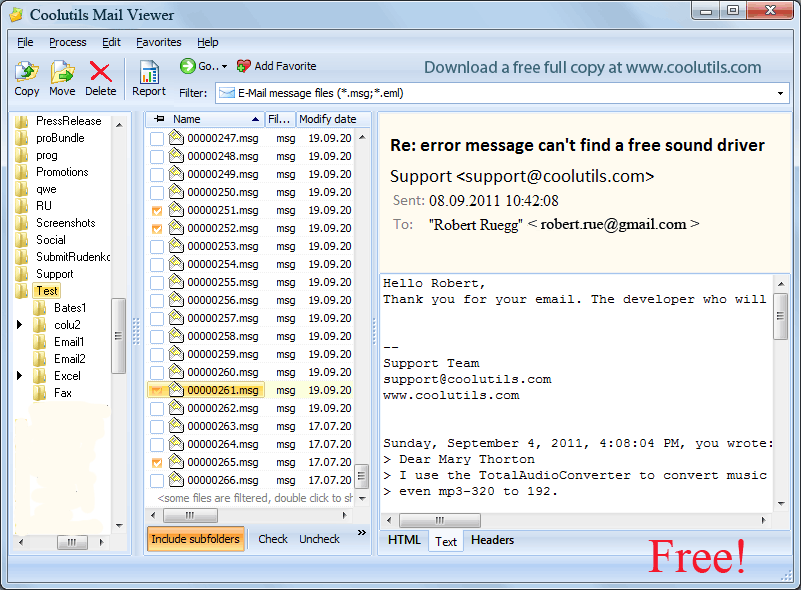
Następnie kliknij na dowolną z wiadomości, aby natychmiast otworzyć pliki EML. Będą wyświetlane w panelu po prawej stronie. Możesz zobaczyć pełne szczegóły każdej wiadomości, w tym nadawcę, odbiorcę, czas, temat, treść oraz załączniki. Jak widać, eksplorowanie danych poczty w ten sposób jest bardzo łatwe!
Mimo swojego niewielkiego rozmiaru, funkcjonalność tego narzędzia nie ogranicza się do przeglądania plików EML w Windows. Możesz łatwo kopiować, usuwać lub przenosić dowolne wiadomości, używając przycisków w menu. Jest to świetny system do archiwizowania i zarządzania e-mailami. Jest lekki, szybki i dokładny.
Przeglądarka może także generować raport. Aby to zrobić, zaznacz pola obok wiadomości, które chcesz uwzględnić, i kliknij przycisk raportu na górze. Formaty wyjściowe to tekst, Excel, CSV, PDF, i HTML. Możesz zmienić domyślną lokalizację i wybrać, które kolumny uwzględnić. Raport zostanie wygenerowany w ciągu sekund.
Otwarcie EML w Outlook 2003 i 2007
W tych starszych wersjach klienta poczty otwieranie plików EML jest problematyczne. Można to zrobić, ale dopiero po zmianie plików rejestru. Wyjaśnienie jest proste: Microsoft dodał wsparcie dla tego formatu plików w późniejszych wersjach Outlook. Aby wykonać poniższą sekwencję, potrzebujesz praw administratora i specjalnego archiwum, które jest dostępne bezpłatnie w Internecie:
Krok 1. Uwidocznić rozszerzenia
Jeśli rozszerzenia plików EML na twoim komputerze są ukryte, zacznij od ich wyświetlenia. Aby to zrobić w Windows 11, otwórz okno Eksploratora plików. Następnie,
W Windows 8 musisz zaznaczyć odpowiednie pole (możesz je znaleźć w ten sam sposób). W starszych wersjach sekwencja jest nieco inna:
Krok 2. Zmiana nazwy plików
Krok 3. Otwieranie plików
Teraz możesz otwierać pliki w Internet Explorer. Zwykle ta przeglądarka internetowa jest klasyfikowana jako domyślny program dla danych z rozszerzeniem MHT. Po kliknięciu prawym przyciskiem myszy na każdym elemencie, opcja „Otwórz za pomocą...” wyświetli listę z Internet Explorer. Po otwarciu pliku zobaczysz jego zawartość w prawie takim samym formacie, jak w kompatybilnym kliencie poczty.
Co jeśli nie masz kompatybilnego klienta poczty i nie możesz go zainstalować? Nadal możesz wyświetlić dane w formacie pliku EML jako zwykły tekst. Wymaga to użycia TextEdit, preinstalowanego narzędzia, które umożliwia otwieranie i edytowanie dokumentów tekstowych utworzonych w innych edytorach. Zwróć uwagę, że nie wyświetla żadnych obrazów ani załączników. Musisz także wiedzieć, jak zidentyfikować treść swojej wiadomości i wszelkie linki w niej.
Możesz wybrać TextEdit z tej samej listy programów przywoływanej przez kliknięcie prawym przyciskiem myszy (Ctrl-kliknięcie) na pliku EML. Przez "Otwórz za pomocą..." wybierz edytor tekstu bezpośrednio lub przeszukaj go. Oto jak odczytać wiadomość:
Jak widać, można łatwo otworzyć EML bez Outlook. Jednak użytkownicy komputerów z systemami Windows i Mac mogą nadal napotykać trudności przy próbie przeglądania swoich plików. Zwykle dzieje się tak z powodu nieprawidłowych rozszerzeń lub powiązań. Najczęstsze scenariusze należą do trzech kategorii.
1. Format pliku jest przypadkowo powiązany z niekompatybilną aplikacją
Aby sprawdzić, czy tak jest, kliknij prawym przyciskiem myszy na plik i sprawdź opcje w sekcji „Otwórz za pomocą...”. Zobaczysz program, który przejął rozszerzenie, co oznacza, że zawsze będzie otwierał ten typ danych. Aby przywrócić poprawne powiązania i przeglądać pliki EML, wybierz odpowiedni program z listy. Kliknij lub zaznacz odpowiednie pole (w zależności od swojego systemu operacyjnego), aby umożliwić mu domyślne otwieranie plików EML. To powinno rozwiązać problem.
Jeśli masz Windows 7, 8, 10 lub 11, możesz zmienić domyślną aplikację dla plików EML w następujący sposób:
W tym momencie zobaczysz długą listę rozszerzeń. Znajdź EML i kliknij ikonę aplikacji obok niego. Wybierz Outlook z wyskakującego okna („Wybierz aplikację”).
2. Pliki EML są uszkodzone, więc ich otwarcie jest niemożliwe
W tym przypadku musisz poszukać innej wersji tego samego pliku (jeśli to możliwe) i go pobrać. Czasami dane e-mail, które pobierasz, mogą być wadliwe, ponieważ sesja zostaje przerwana.
3. Nieprawidłowe rozszerzenie
Według relacji użytkowników, Windows Live Mail może zapisywać pliki z rozszerzeniem * _eml. W takim przypadku musisz usunąć znak podkreślenia (sprawdź procedurę zamiany rozszerzenia powyżej).
Pobierz wersję próbną i konwertuj pliki w kilka minut.
Nie jest wymagana karta kredytowa ani e-mail.
© 2026. Wszelkie prawa zastrzeżone. CoolUtils File Converters